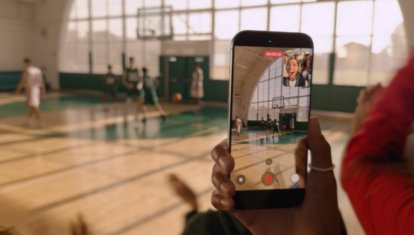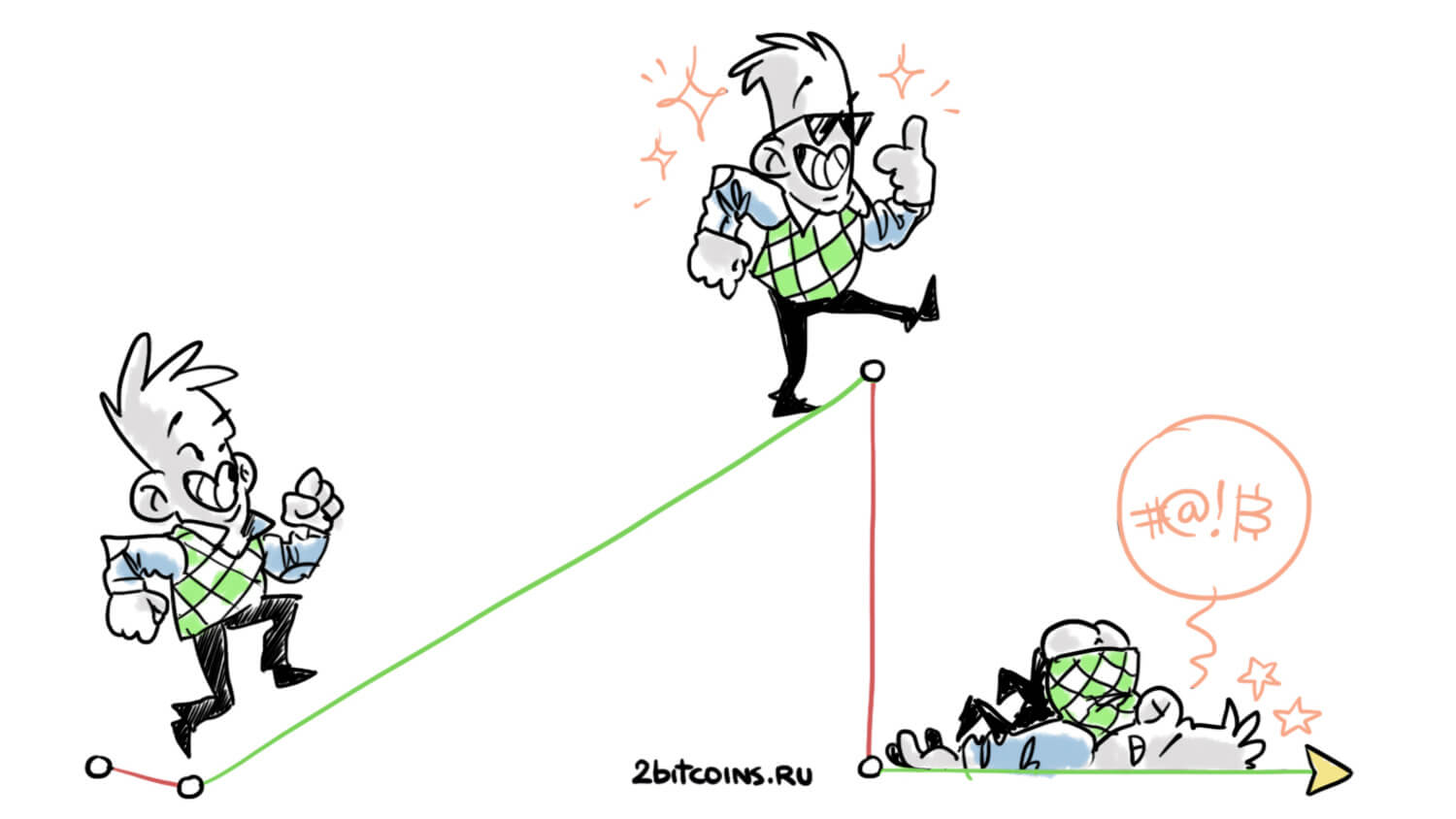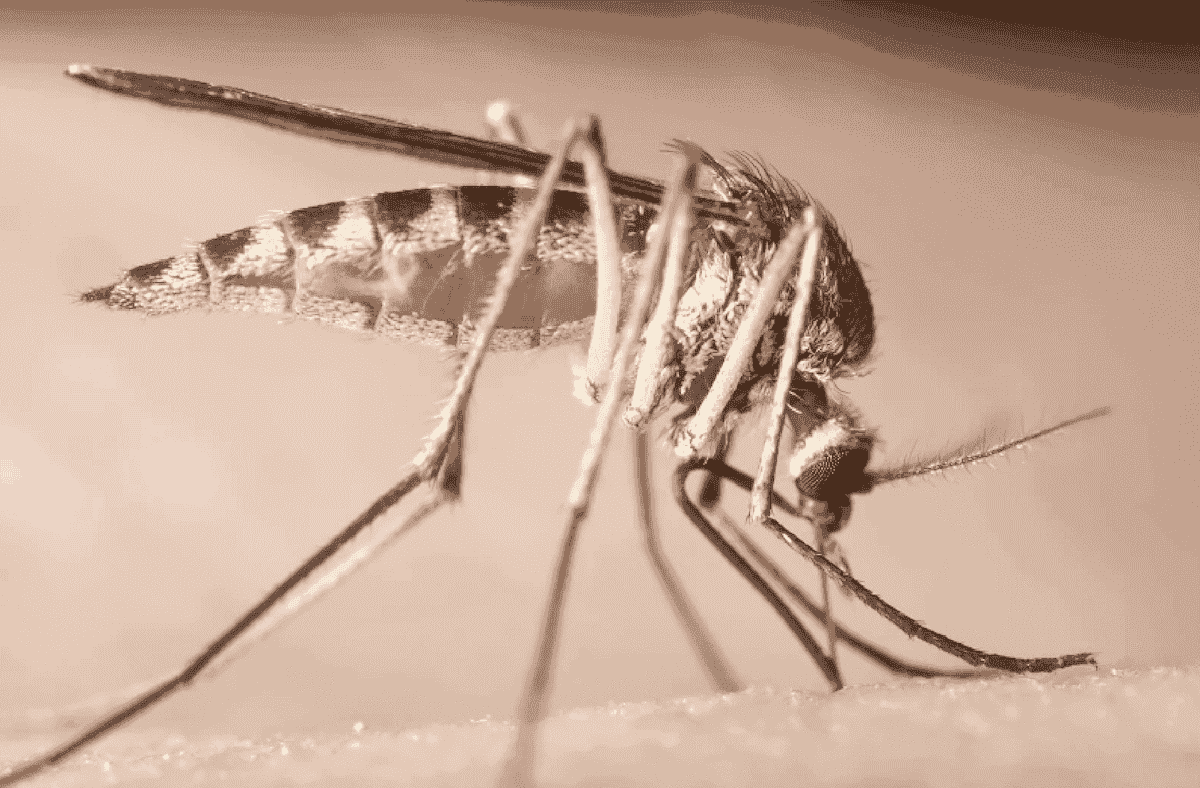5 функций Макбука, ради которых стоит перейти с Windows на macOS
Несмотря на то, что компьютеры на Windows встречаются чаще, чем Mac, нужно признать: macOS — довольно удобная операционная система. Пользователи давно отмечают, что у яблочной операционки есть масса ограничений. Но что тогда заставляет людей пользоваться компьютерами Mac? На самом деле, macOS имеет явные преимущества: так, даже в Windows 11 разработчикам не удалось добавить опции, которые уже давно есть в последней версии операционки от Apple. Разбираемся, каких функций macOS нет на Windows? Возможно, ради них и вправду стоит сменить компьютер!

Даже не надейтесь! Этих функций macOS нет в Windows!
😎 ХОТИТЕ ЗНАТЬ БОЛЬШЕ? ПОДПИШИТЕСЬ НА НАС В ДЗЕНЕ
Содержание
Запуск приложений iOS на Mac
Одним из главных преимуществ Макбуков на процессорах Apple Silicon является возможность запуска некоторых приложений от iPhone. При этом они могут быть не оптимизированы для настольного ПК, но теми, которые подходят, можно спокойно пользоваться без iPhone или iPad. Достаточно зайти в App Store для Mac и проверить совместимость.
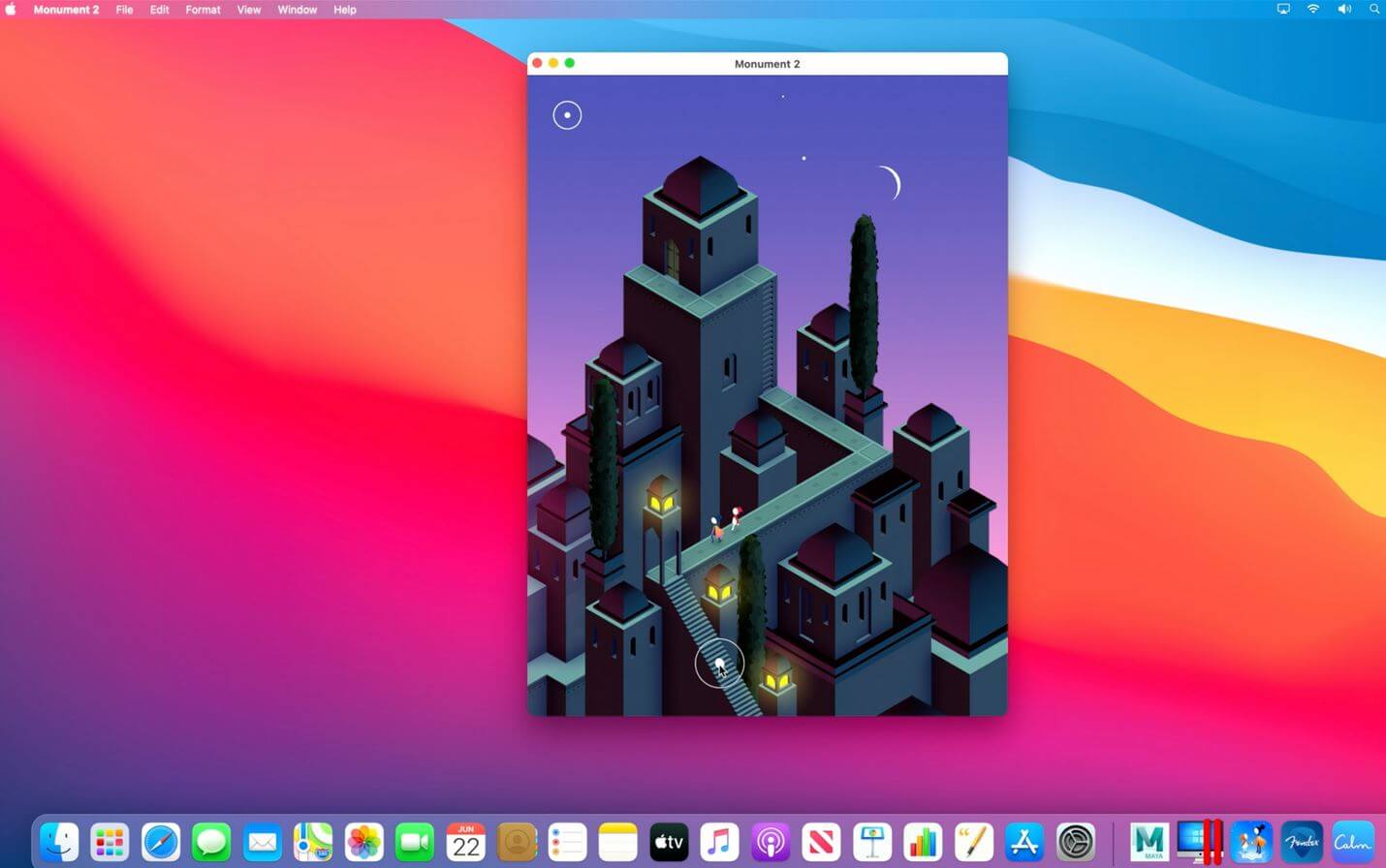
Приложения для Айфона можно без проблем запустить на Маке
В Windows можно запускать приложения для Android, но только в последней версии, а вот для iOS приходится скачивать эмулятор. Это требует установки дополнительной утилиты, которая еще не позволит полноценно пользоваться приложением и будет работать не всегда исправно.
Яндекс Станция тупит и не слышит мой голос. Что делать
Редактирование файлов на Mac
Одна из самых раздражающих особенностей Windows заключается в том, что вы не можете ничего делать с файлами, если они открыты. По идее, это логично: для начала нужно завершить процесс, чтобы, например, переименовать открытый документ Word. Еще больше это бесит, когда приложение работает в фоновом режиме, поэтому его еще нужно найти!
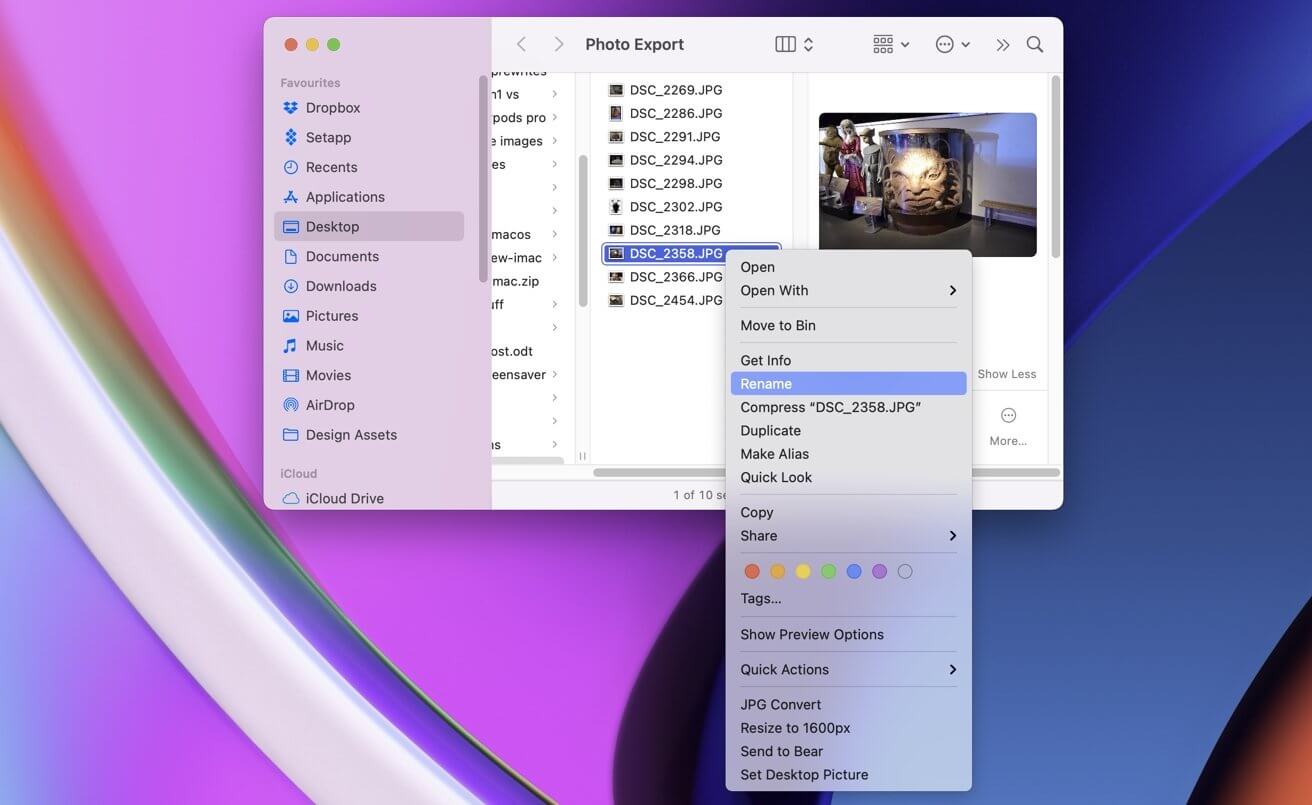
На Mac можно переименовать даже открытый файл
Оказывается, на Mac это не требуется: можно редактировать открытые файлы. Если вам кажется, что это бесполезная функция, просто представьте ситуацию, что у вас есть сразу несколько открытых файлов или программ, которые нужно переместить или переименовать. В macOS вы можете спокойно ими управлять, не закрывая — это экономит много времени.
5 лучших гоночных игр для вашего Айфона
Запись экрана на Мак со звуком
В Windows до сих пор нет встроенных инструментов для записи экрана со звуком. Ноутбук от каждого производителя поставляется со своими утилитами, поэтому, пользуясь Huawei, вы вряд ли сможете безболезненно пересесть на ультрабук от Asus. К тому же, при переустановке ОС этот софт нужно устанавливать дополнительно. Так что, эту возможность можно назвать лишь надстройкой, не иначе.
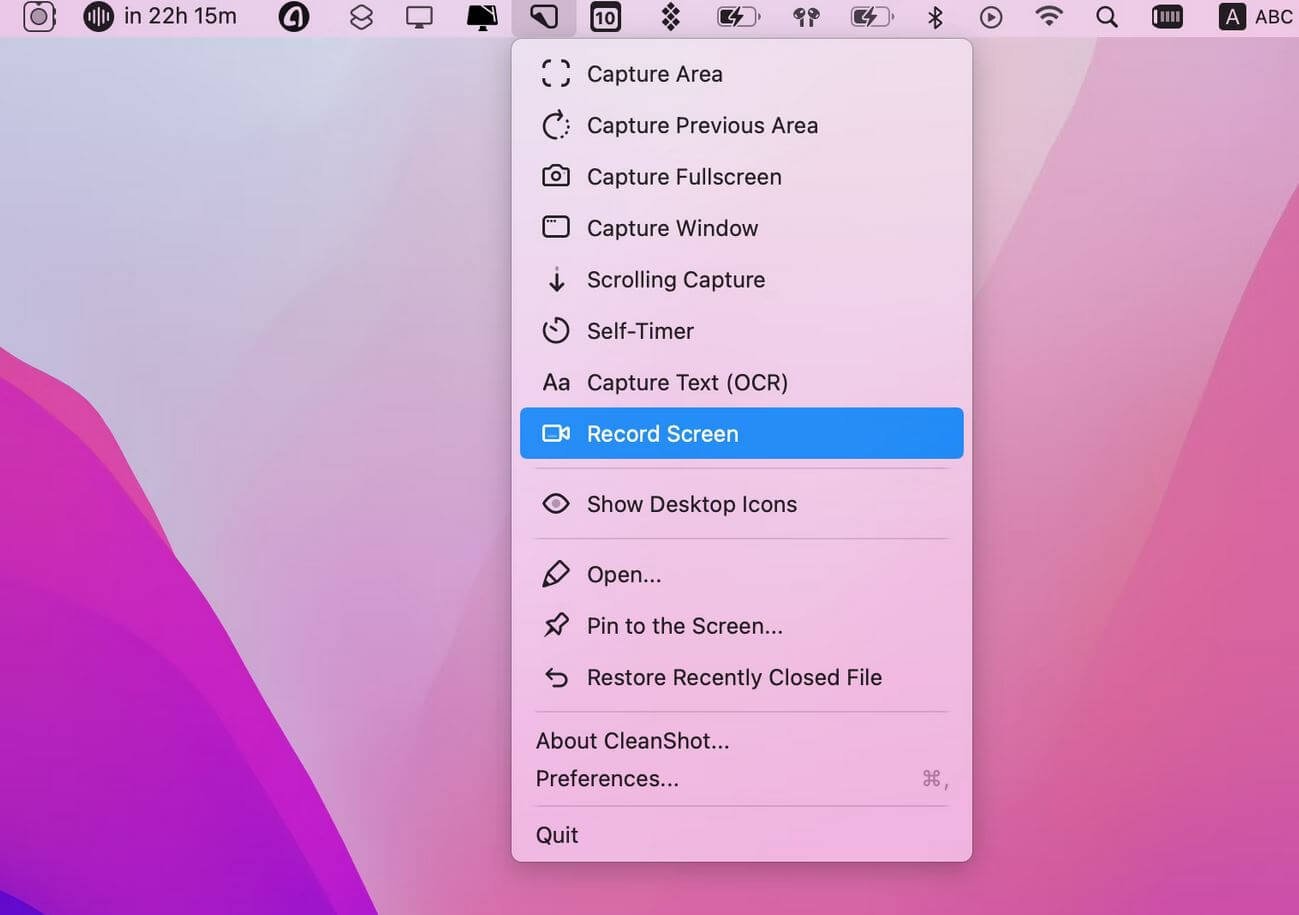
Запись экрана со звуком на Mac можно сделать без дополнительных программ
В macOS все проще: запись экрана можно сделать в пару кликов. Достаточно запустить плеер QuickTime, нажать «Файл» и выбрать «Запись экрана», после чего настроить параметры внизу экрана.
Apple перешла на собственные чипы, но до сих пор продает Mac mini на Intel. Как так?
Режим сна на Маке

Mac быстрее выходит из спящего режима и не разряжает батарею
Одной из главных фишек MacBook является энергосбережение: ноутбук садится постепенно, поэтому при интернет-серфинге в течение дня вам не придется заряжать его полностью несколько раз подряд. К тому же, вы можете просто закрыть его, оставив в режиме сна, а потом обнаружите, что он не практически не потерял заряд!
В ноутбуках на Windows все до сих пор не так: есть и спящий режим, и гибернация. Но если отключить компьютер на ночь таким образом, утром обнаруживаешь, что вместо 100% осталось всего 75%. Приходится тут же включать экономию заряда, что существенно снижает производительность ноутбука.
🔥 Самые лучшие товары по бросовым ценам ищите в Телеграм-канале "Сундук Али-Бабы"
Настройка Макбука после покупки
Выбрать ноутбук на Windows — это еще полбеды, ведь вам его предстоит активировать и настроить. Придется вспомнить пароль от аккаунта Microsoft, подождать, пока подгрузится система, отказаться от всяческих надстроек от производителя компьютера и дождаться завершения активации. На то, чтобы активировать HP на Windows 11 прошлой весной, мне потребовалось 25 минут!

Новый Макбук активируется в два счета в отличие от ноутбуков на Windows
MacBook активируется быстро: при старте нужно всего лишь выбрать язык, беспроводную сеть и ввести данные Apple ID — и дело в шляпе! Никакой дополнительной загрузки софта, обновлений, регистраций в программах поддержки и прочей ненужной ерунды тут нет.
При этом после активации MacBook уже готов к использованию: весь стандартный софт от Apple вроде iWork, Safari и других фирменных приложений уже предустановлен и даже оплачивать его не требуется. Даже удобный Freeform обойдется вам абсолютно бесплатно! А вот с Windows нужно немного помучаться: части программ наверняка нет в Microsoft Store, поэтому придется их найти в надежных источниках.
ПОДПИСЫВАЙТЕСЬ НА НАШ УЮТНЫЙ ЧАТ В ТЕЛЕГРАМЕ
К тому же, на Windows нельзя использовать буфер обмена между ноутбуком и iPhone — важный текст придется сначала перекинуть, например, в Телеграм. Однако это не значит, что iOS и Windows нельзя подружить! Вот несколько программ, которые точно пригодятся каждому владельцу iPhone и ноутбука с ОС от Microsoft, чтобы упростить взаимодействие устройств.